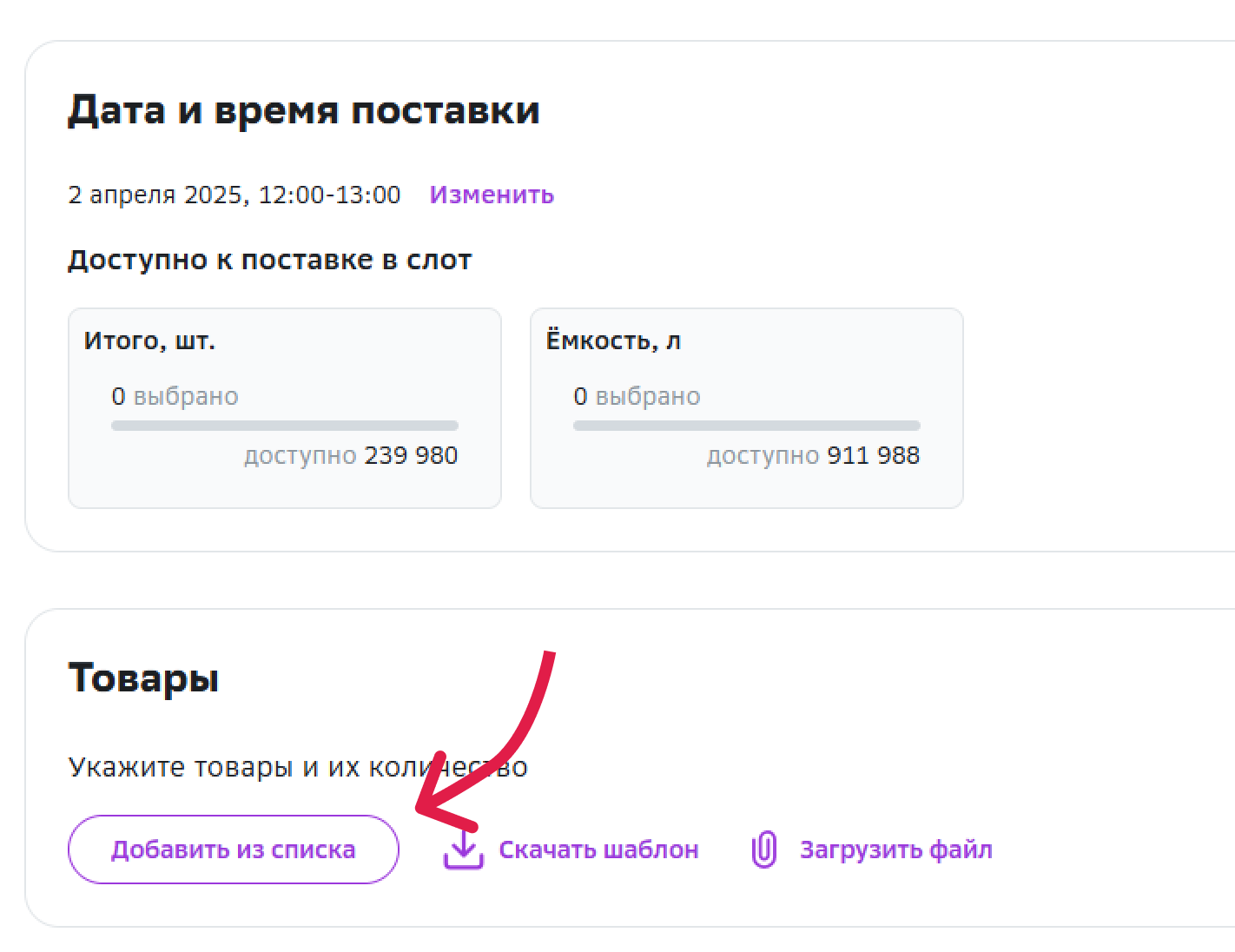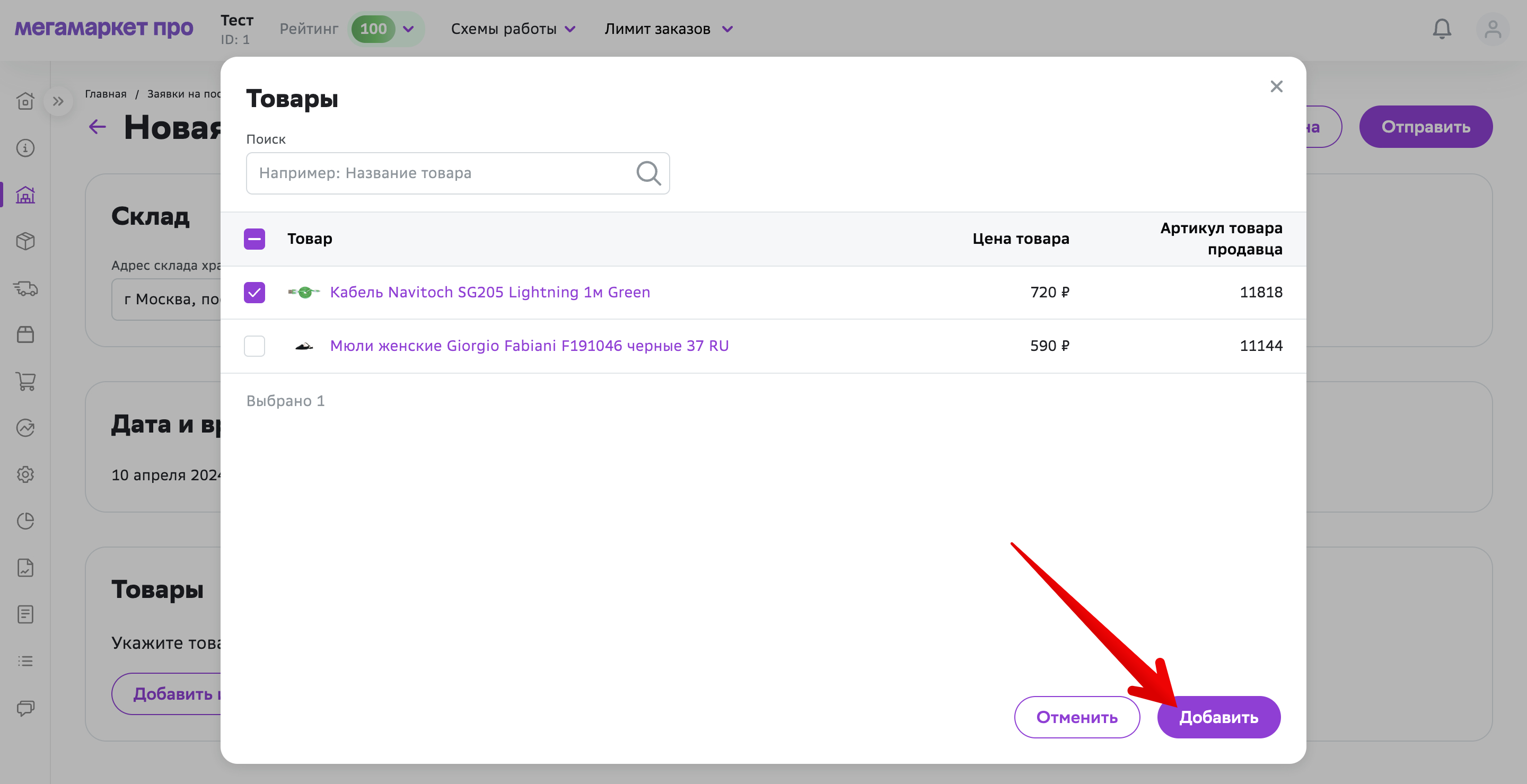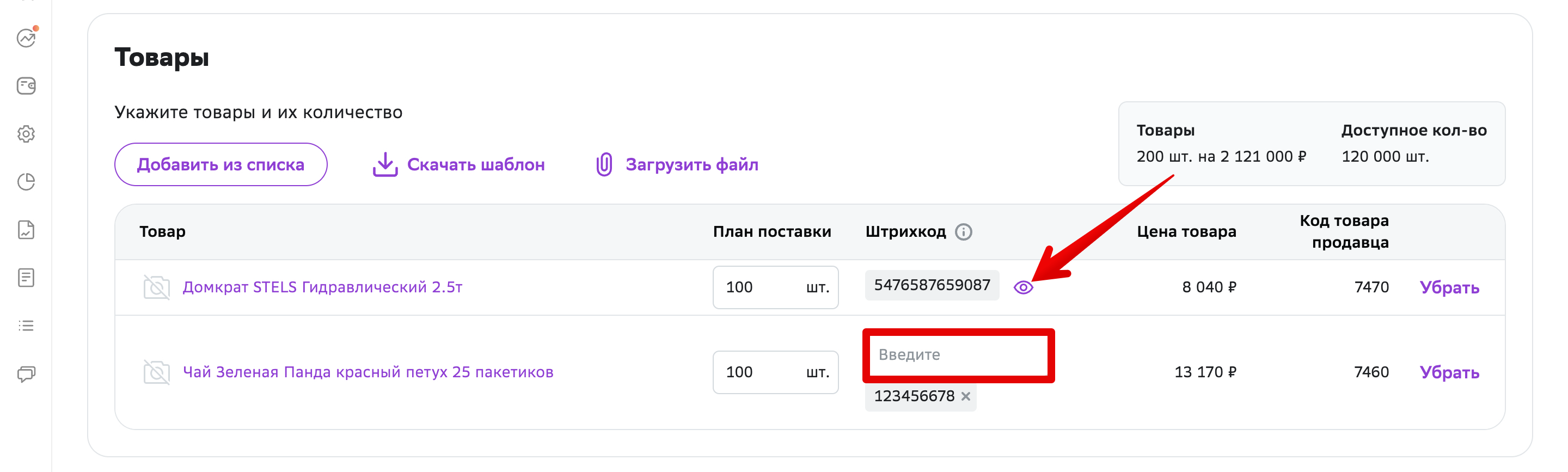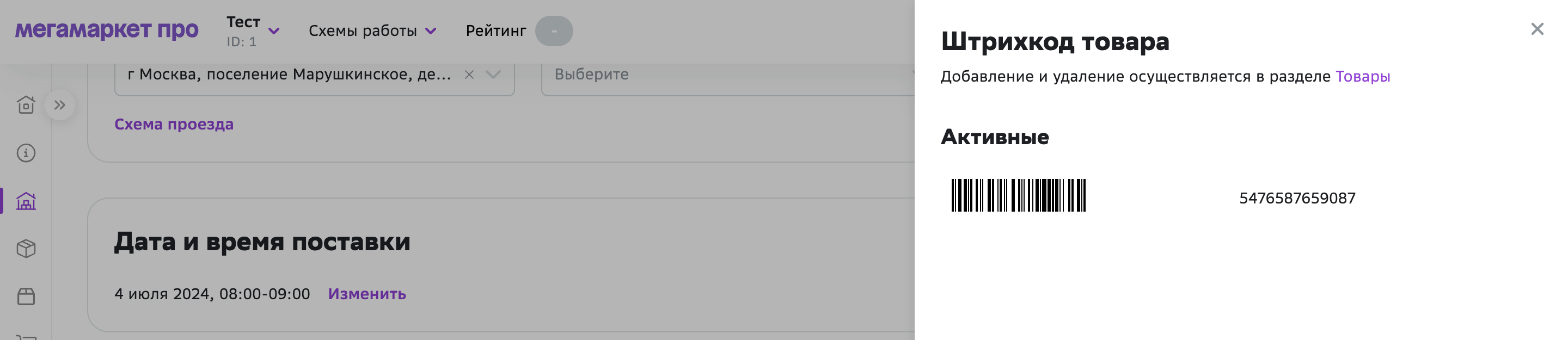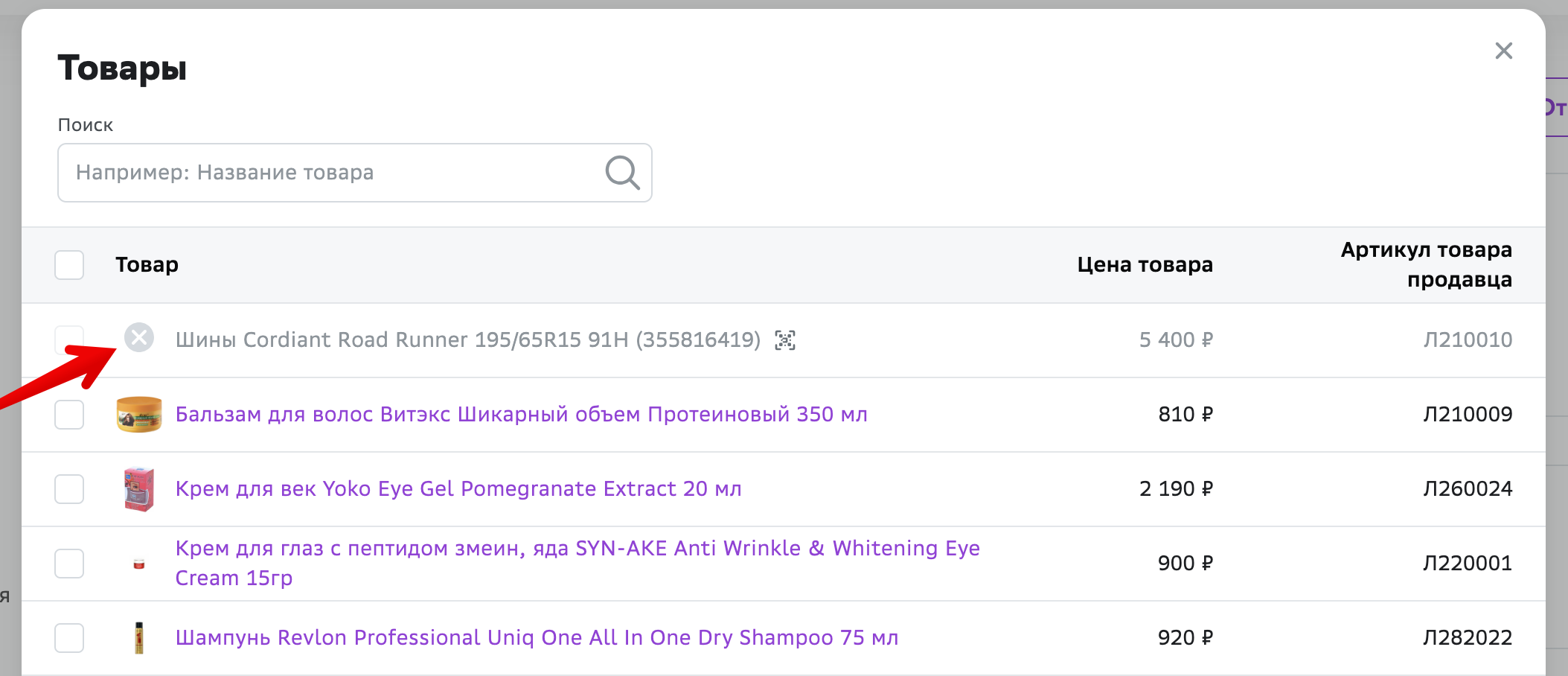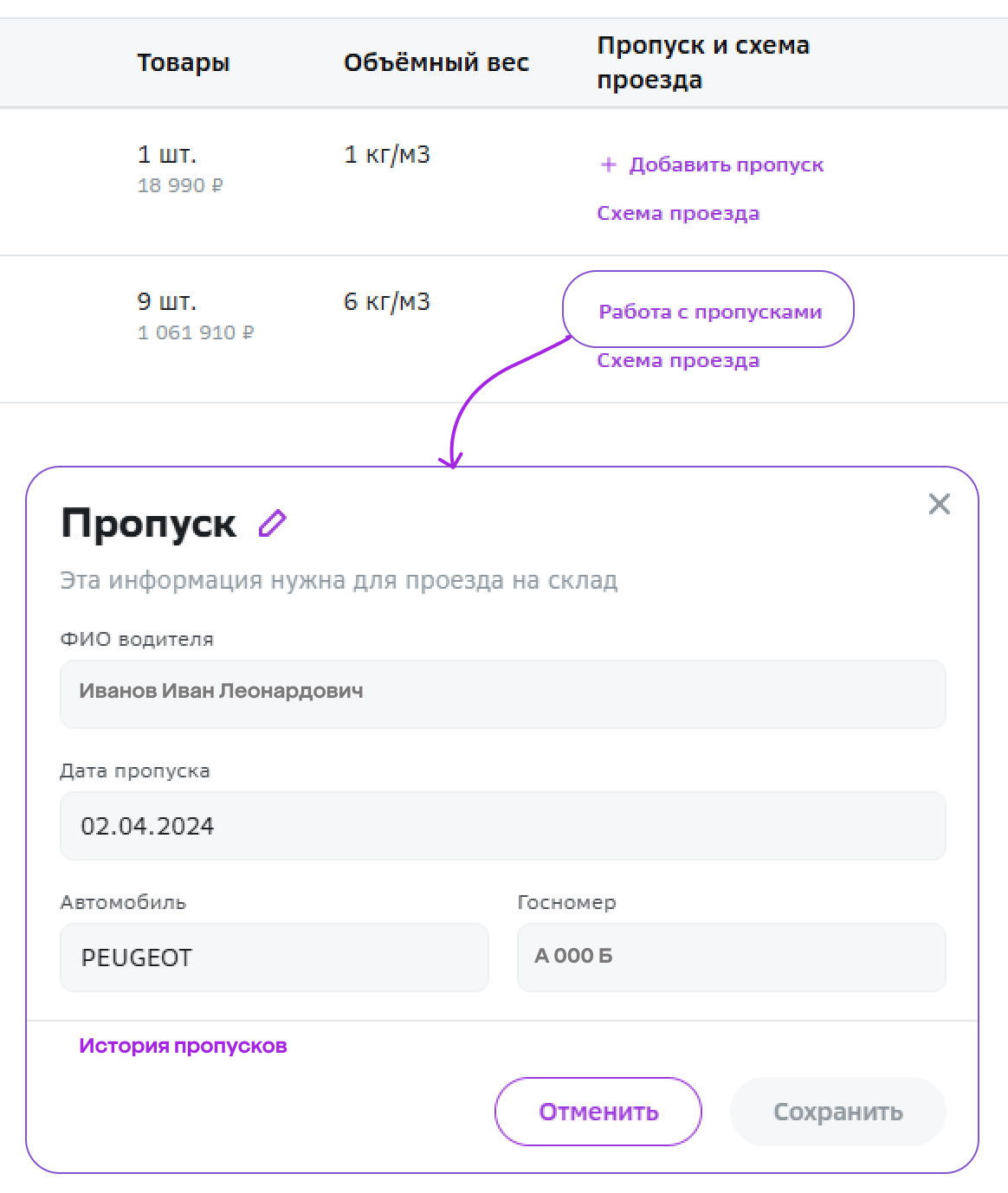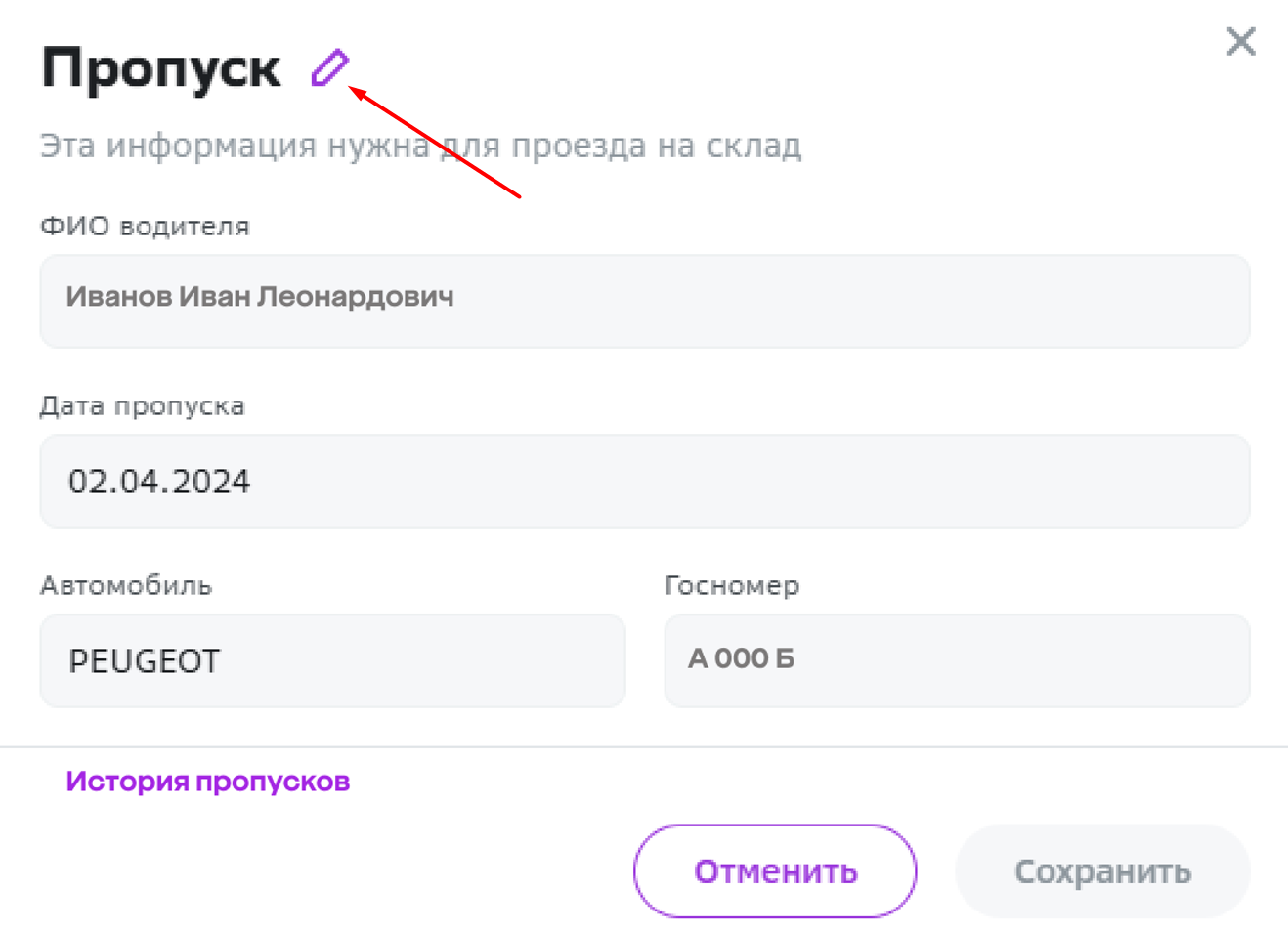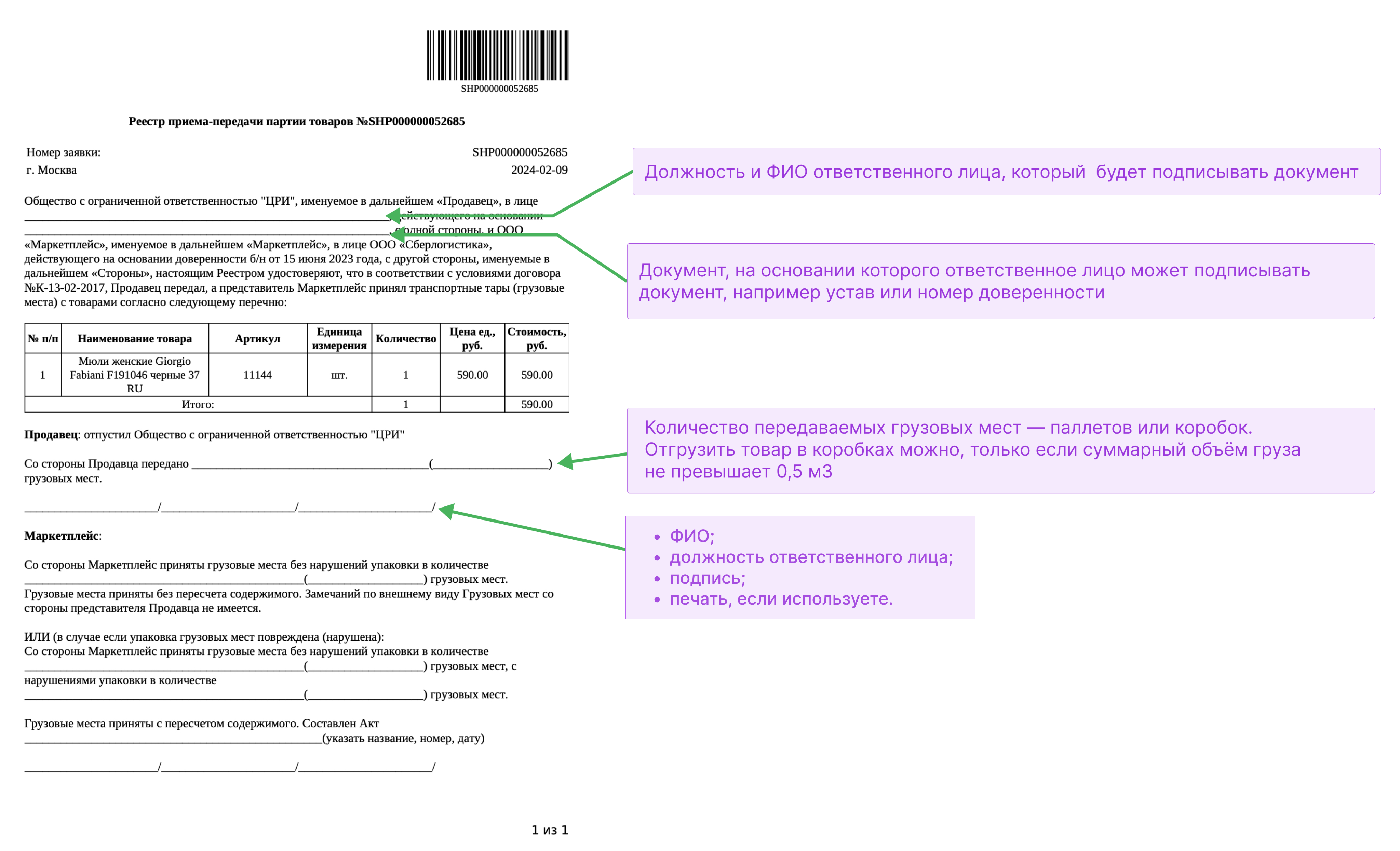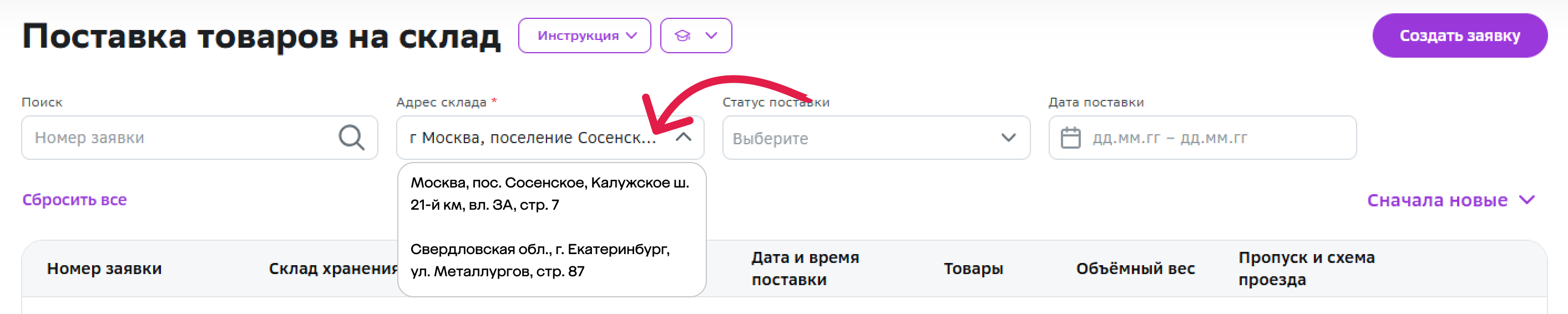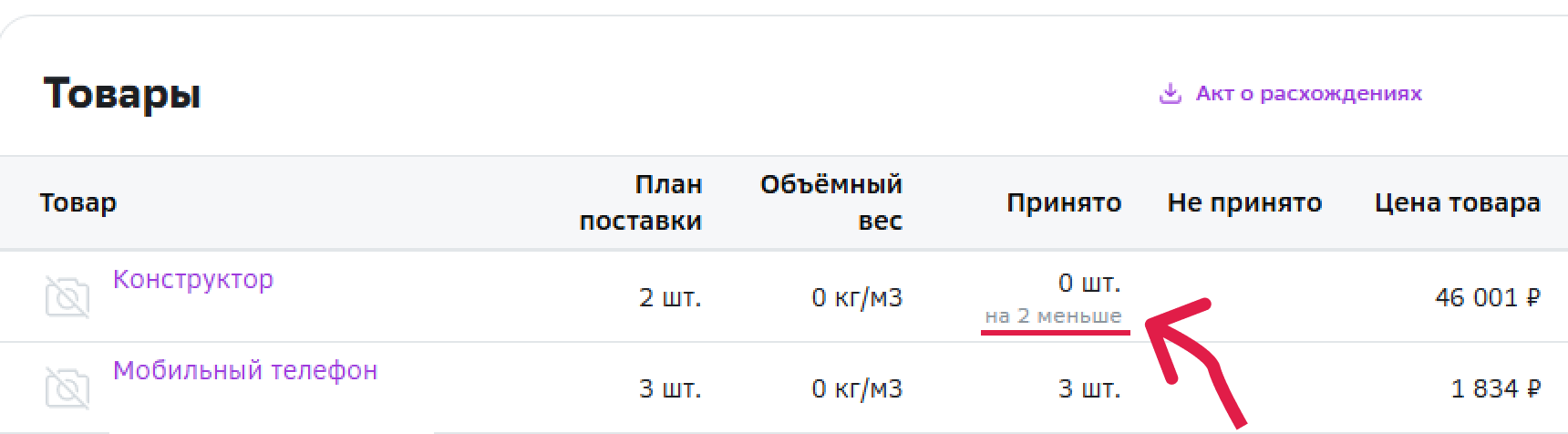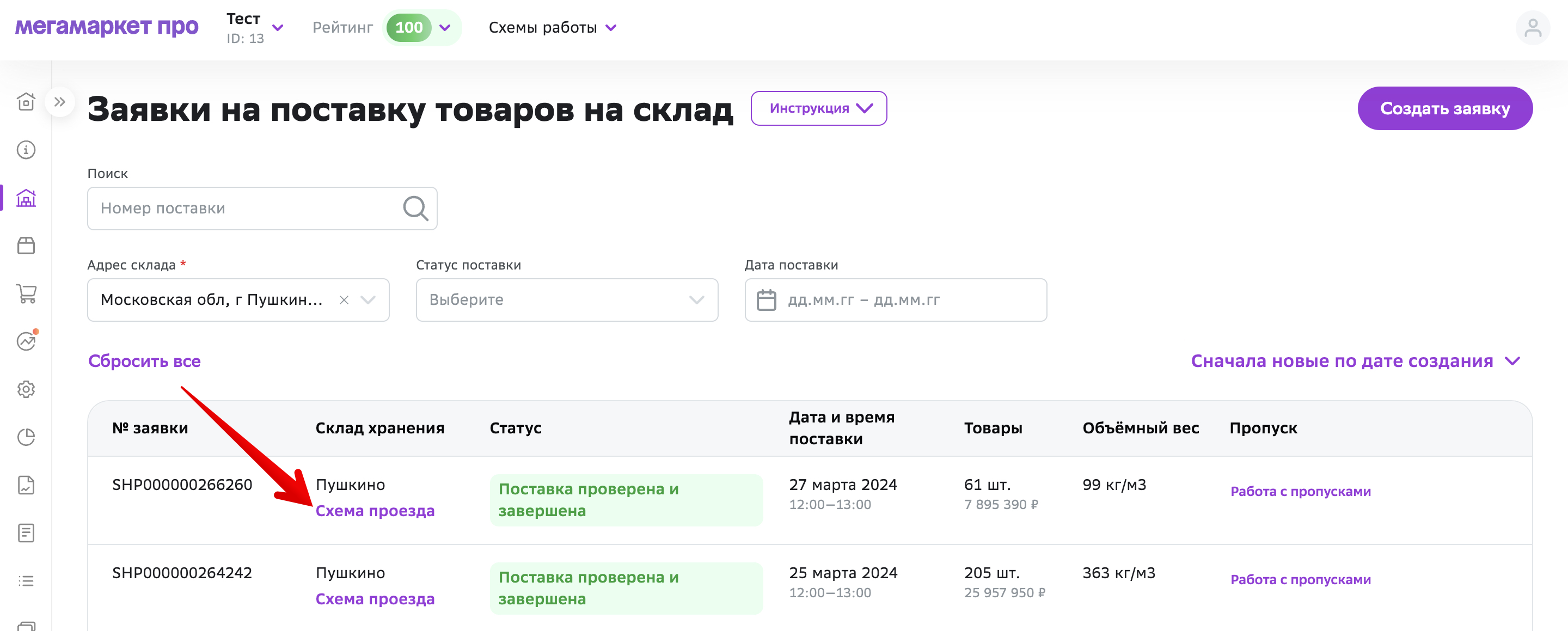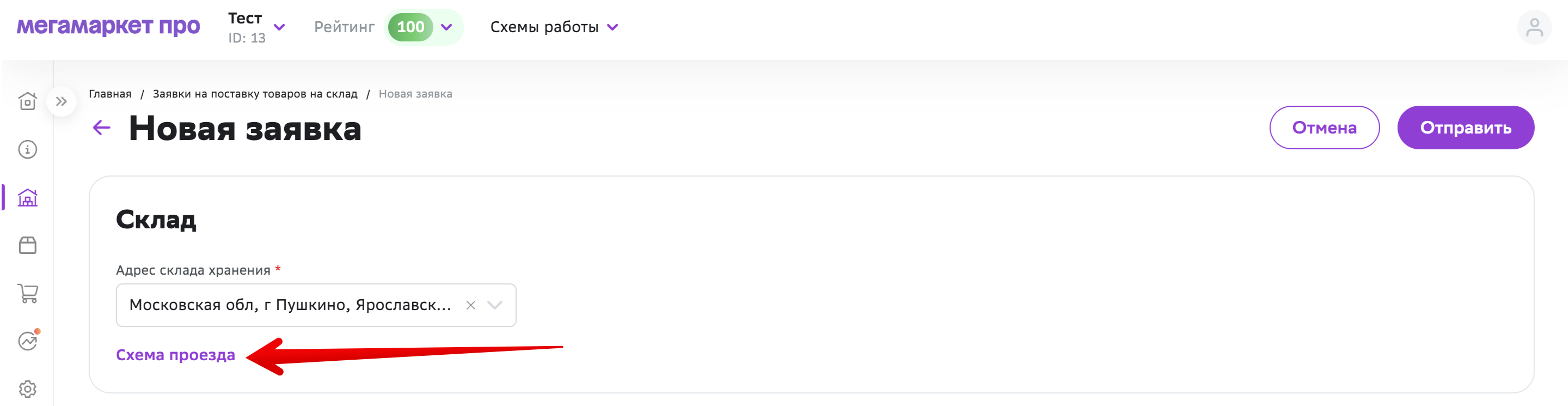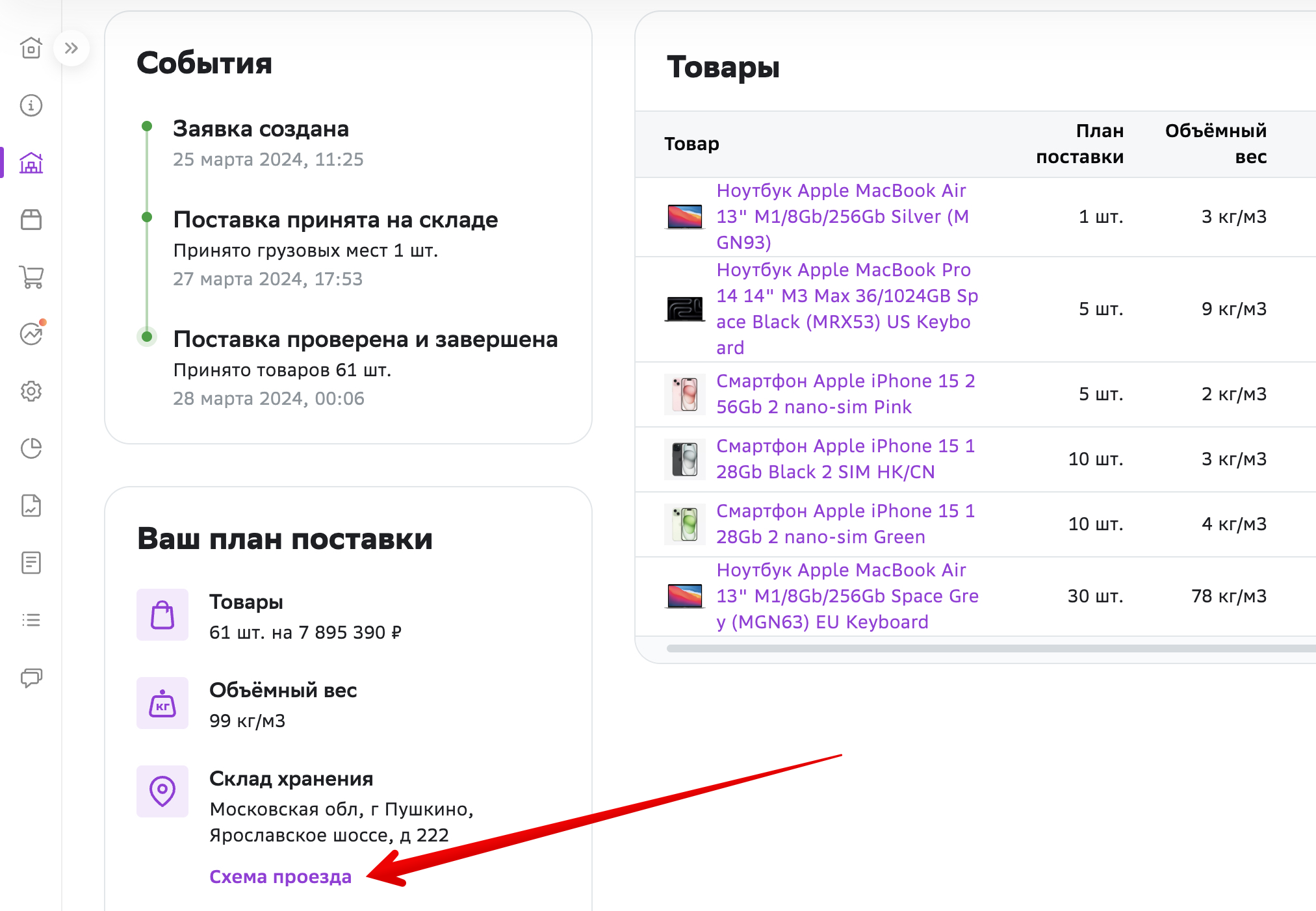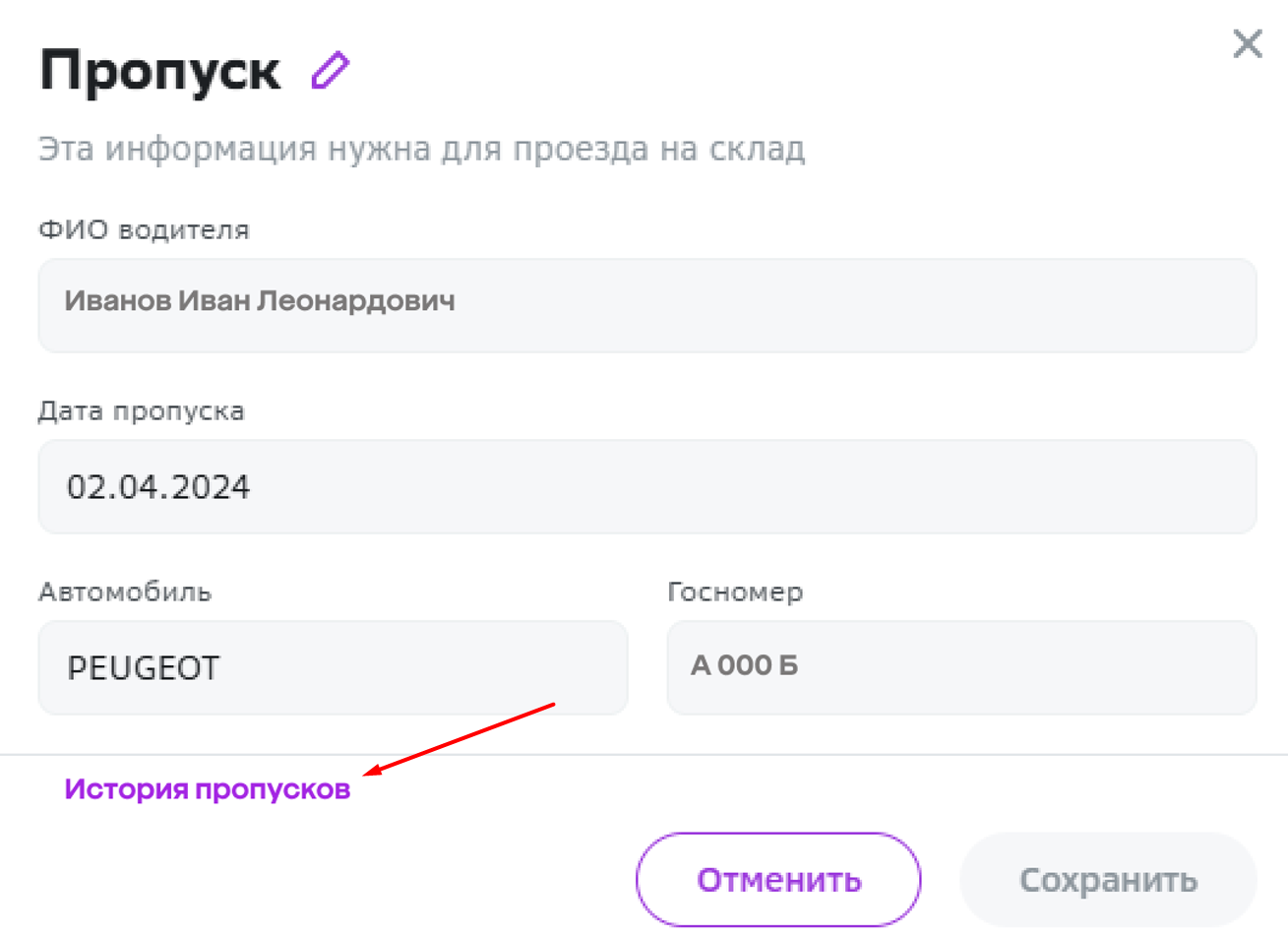Как создать заявку
При работе по FBO вы можете:
- отгрузить товары на ближайший к вам склад хранения;
- привезти их на в распределительный центр, откуда они будут отправлены на склад хранения.
Здесь расскажем, как подготовить заявку для первого случая. А про перемещение товаров между складами читайте в статье.
Поставку некоторых групп опасных товаров нужно согласовывать. Подробнее в статье Опасные товары.
Перед тем как привезти товары на склад, выполните 5 шагов.
Шаг 1. Перейдите к созданию заявки
1. Перейдите в раздел FBO → Поставка на склад.
2. Нажмите Создать заявку.
3. Если к вашему личному кабинету привязано несколько складов, выберите тот, на который хотите поставить товары.
3. Отметьте дату и время, когда удобно привезти поставку.
4. Укажите товары, которые привезёте на склад. Это можно сделать двумя способами:
- поштучно,
- массово с помощью Excel-шаблона.
5. В правом верхнем углу нажмите Создать.
Готово. Заявка отобразится в разделе Поставка на склад с соответствующим статусом.
Шаг 2. Распечатайте и наклейте этикетки
Сначала подготовьте товары. В статье рассказали про правила упаковки и порядок отгрузки.
После того, как упакуете товары, в разделе Поставка на склад кликните на заявку.
1. Нажмите Этикетки.
2. Укажите количество передаваемых грузовых мест паллет или коробок — в зависимости от того, в чём вы поставите товары.
3. Скачайте наклейки.
Готово.
Шаг 3. Закажите пропуск для водителя
В разделе Поставка на склад нажмите Добавить пропуск.
Укажите ФИО водителя, марку автомобиля и его госномер. Сохраните изменения.
Готово. Кликнув на пропуск, вы увидите в нём информацию, а также дату, в которую необходимо приехать.
Повторное оформление пропуска
Дата в пропуске и дата фактического приезда должны совпадать. Если не приехать в назначенное число, действие пропуска истечёт. Его следует заказать повторно,
Оформить новый пропуск можно не более 1-го раза в день.
Шаг 4. Сформируйте реестр приёма-передачи товара
Реестр приёма-передачи — обязательный для отгрузки документ, в котором указано, сколько и каких товаров вы передаёте нам. При поштучной приёмке мы будем сверять данные из реестра с количеством привезённого товара.
Он подписывается со стороны продавца и сотрудником склада.
1. В разделе Передача на склад нажмите на строку с заявкой на поставку.
2. Нажмите Скачать реестр.
Документ загрузится на ваше устройство.
Шаг 5. Подготовьте документы для водителя
Водитель должен иметь с собой:
- удостоверение личности;
- оригинал доверенности на передачу товаров от имени продавца;
- реестр приёма-передачи в 3 экземплярах. Один экземпляр передаётся водителю, второй остается у оператора на складе, а третий — оператор склада передаёт Мегамаркету в конце отчётного периода.
Готово. Далее привезите товары на склад и ожидайте итогового статуса заявки.
Где отслеживать все заявки
Все оформленные заявки находятся в разделе Поставка на склад.
Если в вашем личном кабинете привязано несколько складов, удобно фильтровать заявки по каждому складу отдельно — сразу видно, куда какая заявка оформлена.
Статусы заявки
Статусы помогают понять, на каком этапе находится приёмка товаров.
Статус | Значение |
В обработке | Заявка проверяется. Обработка может занять несколько минут |
Создана | Заявка прошла проверку и создана. Её можно отменить или отредактировать не позднее чем за 2 часа до поставки товара на склад |
Обновляется | Вы внесли изменения в заявку, и она проверяется. Обработка может занять несколько минут |
Ошибка создания | Заявка не создалась, так как не прошла проверку. Обратитесь в Службу поддержки |
Отменяется | Заявка в процессе отмены |
Ошибка отмены | Заявка не отменилась, так как на данном этапе это сделать невозможно |
Отменена пользователем | Вы отменили заявку на поставку или не привезли её в течение 14 дней, поэтому она отменилась автоматически |
Принята по грузовым местам | Товар в паллетах принят на склад. Далее поставку примут поштучно, чтобы разместить на складе хранения |
Принята на транзитном складе | Ваши паллеты с товарами приняты в распределительном центре |
Принята на складе хранения | Поставка поступила на склад хранения. Такой статус может быть только если вы отгружали товар на транзитный склад |
Поставка в пути на склад хранения | Товар перемещается с распределительного центра на склад хранения |
Поставка проверена и завершена | Товары приняты поштучно и размещены на складе хранения |
Поставка проверена и завершена с расхождениями | Товары приняты поштучно и размещены на складе хранения, но есть расхождения: излишки, недостача, брак, неопознанные товары. Детали можно посмотреть в разделе FBO → Поставка на склад |